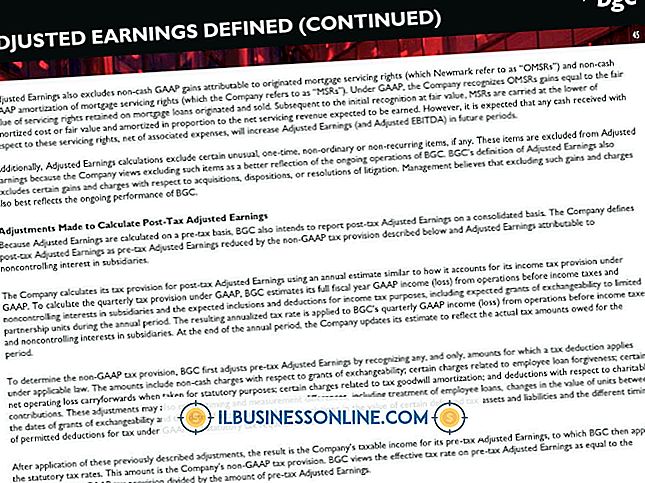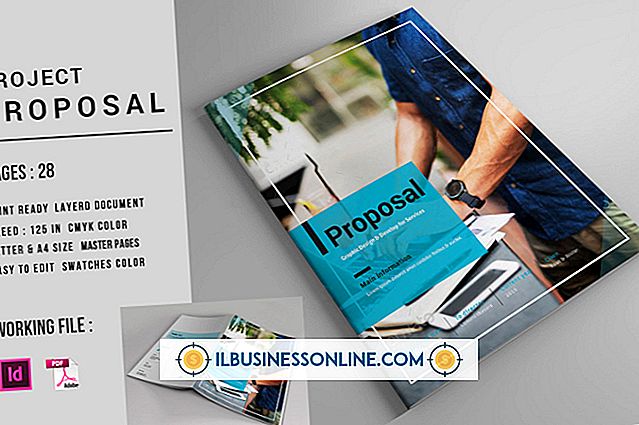So verwenden Sie Toshiba Power Saver

Toshiba Power Saver ist ein vorinstalliertes Dienstprogramm für Windows Vista- und XP-Systeme, mit dem Sie den Stromverbrauch Ihres Laptops steuern können. Das Dienstprogramm ist auf Toshiba-Systemen, auf denen Windows 7 ausgeführt wird, nicht verfügbar. Verwenden Sie das Dienstprogramm Toshiba Power Saver, um die Akkulaufzeit Ihres Laptops zu verlängern, Komponenten im Ruhezustand des Computers auszuschalten und Einstellungen für das automatische Herunterfahren festzulegen. Mit diesem Dienstprogramm können Sie auch das Display Ihres Toshiba-Laptops dimmen, wenn Sie Ihr System nicht verwenden. Die Einstellungen von Toshiba Power Saver werden sofort wirksam und können Ihnen helfen, die Nützlichkeit Ihres Notebooks auf Reisen oder bei geschäftlichen Besprechungen zu verbessern.
1
Klicken Sie auf „Start | Systemsteuerung | Mobiler PC | Energieoptionen ", um Toshiba Power Saver zu starten.
2
Klicken Sie unter der Überschrift „Profile“ auf „Full Power“, um die Einstellung für die Grundeinstellung des Dienstprogramms für die Stromnutzung anzupassen. Klicken Sie auf die Ebene und ziehen Sie sie nach rechts oder links neben die Kategorie, die Sie anpassen möchten, z. B. „Bildschirmhelligkeit“. Diese umfasst die Zeit, die Ihr Laptop im Leerlauf verbleibt, bevor der Bildschirm automatisch dunkler wird, und die CPU-Verarbeitungsgeschwindigkeit wird reduziert Die CPU-Geschwindigkeit oder „Cooling Method“ Ihres Laptops ändert die Geschwindigkeit Ihres Laptop-Lüfters. Wenn Sie die Ebene nach rechts ziehen, wird der Wert der Kategorie erhöht. Durch Ziehen nach links wird der Wert verringert.
3.
Klicken Sie auf die Schaltfläche "Setup" neben "Bildschirmhelligkeit", um weitere Einstellungen für die Bildschirmhelligkeit vorzunehmen.
4
Klicken Sie auf die Ebene und ziehen Sie sie unter der Überschrift "Ausschalten" nach rechts oder links neben der Kategorie, die Sie anpassen möchten: "Ausschalten des Monitors", "Ausschalten der Festplatte", "System Standby" oder "Systemruhezustand". Diese Einstellungen Passen Sie die Einstellungen für das automatische Herunterfahren und Ruhezustand Ihres Toshiba-Laptops an.
5
Klicken Sie auf „High Power“, „Normal“, „DVD-Wiedergabe“, „Präsentation“ oder „Langes Leben“, um ggf. weitere Einstellungen für Ihren Computer vorzunehmen.
6
Klicken Sie auf "Neues Profil erstellen", um ein zusätzliches Profil für die Energieeinrichtung zu erstellen. Diese Funktion ist ideal, wenn Sie Ihren Toshiba-Laptop mit einer anderen Person teilen, die möglicherweise über eigene Energieeinstellungen verfügt. Folgen Sie den Anweisungen auf dem Bildschirm, um die Profilerstellung abzuschließen.
7.
Klicken Sie auf "Übernehmen" und "OK", um die Einstellungen zu speichern und den Toshiba Power Saver zu beenden.